"Olá, recentemente notei que um dos aplicativos do meu Mac está lento. Então decidi verificar o ~ / Library / Caches que mostrou que o aplicativo registrou uma enorme quantidade de dados de cache. Eu decidi limpar o ~Biblioteca/Caches no meu Mac, para que o aplicativo funcione no nível ideal, mas não sei como. Por favor, ajude se você já fez isso no passado."
Quer o seu Mac esteja mais lento do que o esperado, um aplicativo esteja se comportando mal ou talvez você esteja preocupado com sua privacidade online, é hora de limpar o~Biblioteca/Caches do seu sistema. O~Os caches de bibliotecas/caches são um dos principais culpados por esse problema. No entanto, antes de nos aprofundarmos no guia detalhado sobre como excluir com segurança~Biblioteca/Caches, vamos discutir brevemente o que é e onde está armazenado em um computador Mac. Então continue lendo!
Parte 1. Introdução básica de ~/Library/Caches
O que é armazenado na pasta ~/Library/Caches no Mac?
O ~A pasta Biblioteca/Caches é onde todos os dados de cache dos aplicativos instalados são armazenados para fins futuros. Esta pasta é muito importante no seu computador Mac, pois acelera o funcionamento do aplicativo na próxima vez que você o usar. Alguns dos dados armazenados no ~/A pasta Biblioteca/Caches inclui suas informações pessoais, localização e muito mais.
É seguro limpar ~/Library/Caches?
SIM, geralmente é seguro excluir o cache de ~/Library/Caches!
Quando você notar que seu Mac está lento ou que as operações de um aplicativo específico estão abaixo da média, é aconselhável excluir os dados de cache correspondentes. Você pode optar por limpar todos os caches ou selecionar alguns específicos para remover.
Embora dados específicos sejam perdidos no processo, o seu Mac sempre será regenerado no futuro, na próxima vez que você usar o aplicativo novamente. Portanto, é uma situação ganha-ganha quando você limpa ~ / Library / Caches.
Onde está ~/Library/Caches no Mac?
Ao contrário de todas as outras pastas do seu computador Mac, o ~ / Library / Caches pasta está oculta. Você provavelmente o encontrará na pasta do usuário do sistema. Para quem está curioso sobre como encontrar a pasta ~/Library/Caches, siga as instruções simples abaixo para fazer isso:
- No painel Dock, localize e clique no botão em destaque ícone.
- No menu superior da tela do seu Mac, clique em Go > Ir para a Pasta. Melhor ainda, você pode segurar Command + Mudança + G botões simultaneamente.
- No espaço vazio do Ir para a Pasta, digite ~/Library/Caches e pressione o botão Enter no teclado.

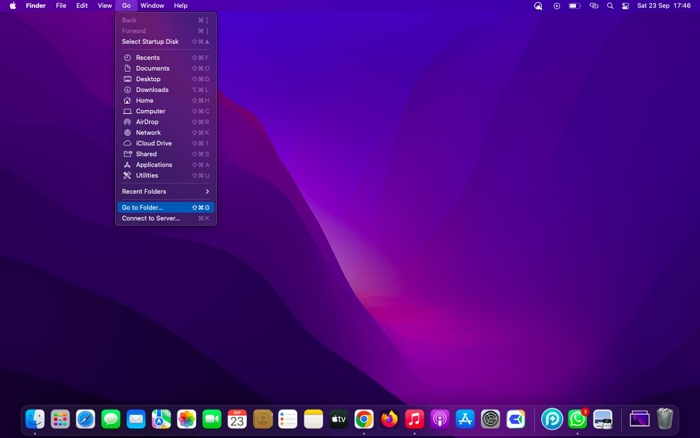

Sem demora, o painel ~/Library/Caches aparecerá na sua tela.
Parte 2. Como limpar com segurança ~/Library/Caches no Mac
Limpar a pasta ~/Library/Caches no seu computador Mac é mais fácil do que nunca com o advento de suítes de limpeza profissionais para Mac, como Limpador Macube. Este software é uma das ferramentas de limpeza de sistema de primeira linha, adequada para remover dados e pastas desnecessários de qualquer computador Mac, sejam modelos mais antigos ou novos.
Macube Cleaner é feito sob medida para usuários de todos os níveis, para que você não tenha dificuldades ao navegar por ele. O software oferece 8 modos de limpeza, desde desinstalador de aplicativos e extensões até removedor de arquivos grandes e antigos, limpeza inteligente, triturador de arquivos e muito mais - todos com o objetivo de liberar espaço em seu computador Mac. Ele oferece uma função de limpeza flexível que permite selecionar seu armazenamento preferido para digitalizar e excluir dados, para que outros dados fiquem seguros.
Download grátis Download grátis
Características principais
- Limpe a pasta ~/Library/Caches perfeitamente, sem comprometer outros dados.
- Lida com todas as formas de arquivos inúteis, incluindo fotos, vídeos, registros do sistema, cache de aplicativos, etc.
- Crie facilmente gigabytes de armazenamento no seu Mac.
- Aproveite uma versão de avaliação de 7 dias para se familiarizar com os recursos do software Macube Cleaner.
- Oferece 8 modos de limpeza; verificação inteligente, localizador de duplicatas, arquivos grandes e antigos, localizador de imagens semelhantes, triturador de arquivos, proteção de privacidade e muito mais.
Etapas para excluir com segurança ~/Library/Caches no Mac com Macube Cleaner
Certifique-se de que a versão mais recente do Macube Cleaner esteja instalada em seu computador Mac, inicie-o e siga as instruções simples abaixo para excluir com segurança ~/Library/Caches:
- Na barra lateral esquerda, escolha Smart Scan nas opções de limpeza exibidas.
- Então clique Smart Scan novamente na parte inferior da tela.

- Ao lado da função de limpeza na barra lateral esquerda, temos diferentes categorias de lixo e arquivos desnecessários que você pode excluir. Navegue até onde você tem Aplicativo Esconderijo, clique nele e selecione cache de aplicativo indesejado para excluir.
- Feito isso, acerte o peixe de água doce e espere que o Macube Cleaner termine de limpar ~/Library/Caches do seu sistema.

Parte 3. Como excluir manualmente ~/Library/Caches no Mac com atalho
Embora a solução mencionada seja a definitiva, há outra que você pode aplicar para limpar ~/Library/Caches do seu Mac caso não queira instalar nenhuma ferramenta de terceiros. Aqui nesta seção, demonstraremos como limpar manualmente a pasta ~/Library/Caches com atalhos:
- Apresentação livro em destaque e mantenha pressionadas as teclas de atalho simultaneamente: Command + Shift + G para acessar Ir para a pasta.
- Alternativamente, navegue até o menu superior e clique no botão Go botão para acessar o menu suspenso. Escolher Ir para a Pasta.
- Tipo ~ / Library / Caches no campo de pesquisa e clique no botão Entrar botão.
- Assim que a pasta de cache for aberta, navegue pela lista e escolha os dados que deseja eliminar do seu sistema.

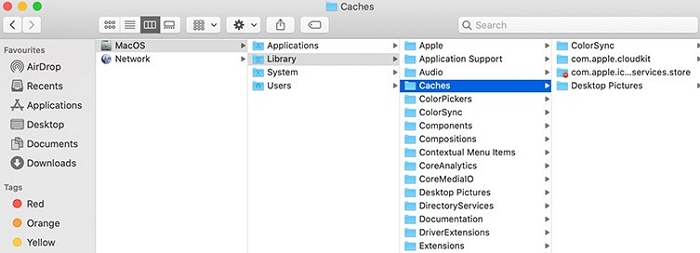
Desvantagens
- Libera uma parte limitada do seu espaço de memória.
- Não sei quais caches podem ser excluídos com segurança.
- Você não tem o privilégio de selecionar seu cache preferido para excluir.
- A exclusão do cache pode levar de alguns minutos a horas para ser concluída.
Parte 4. FAQs
Q1. O que acontecerá quando eu excluir todos os caches de aplicativos do Mac?
Depois de limpar todos os caches de aplicativos do seu Mac, todos os seus dados personalizados de aplicativos específicos serão removidos do sistema e seu armazenamento será expandido. No entanto, no futuro, quando você iniciar o mesmo aplicativo ou navegador, os caches serão regenerados e armazenados no seu computador Mac.
Q2. Com que frequência devo limpar os caches dos meus aplicativos?
Você deve criar o hábito de limpar os caches de aplicativos do seu Mac uma vez por mês para otimizar o armazenamento e melhorar o desempenho do seu computador. Além disso, você pode tentar excluir caches de aplicativos quando notar alguma das seguintes situações:
- Falhando navegadores e aplicativos.
- Operação lenta.
- Espaço de memória insuficiente.
Q3. Qual é a principal função dos caches de aplicativos?
Caches são dados coletados de cada aplicativo e navegador que você usa em seu computador. Os dados contêm informações cruciais que são frequentemente usadas para acelerar suas operações sempre que você usar um aplicativo ou navegador no futuro.
Conclusão
~ / Library / Caches são bons para o seu computador Mac, mas podem causar grandes danos às operações quando em excesso. Se você notar problemas no seu Mac, como operações lentas, aplicativos que não respondem e muito mais, o ~ / Library / Caches pasta pode estar preenchida. Então é hora de considerar a compensação ~ / Library / Caches no seu Mac.
Fornecemos a você a abordagem automática e manual para excluir ~ / Library / Caches no seu computador Mac. Por favor, selecione e aplique a técnica que for melhor para você. Nossa melhor solução é Limpador Macube, pois lida com cache do aplicativo e cache do sistema em seu sistema sem comprometer outros dados.
